Safari devrait être le navigateur par excellence des utilisateurs de Mac. Après tout, Safari est natif de macOS et il devrait fonctionner parfaitement, que vous naviguiez sur le Web ou que vous travailliez.
Mais Safari a ses défauts. Comme tout autre navigateur, les utilisateurs de Safari sont confrontés à l’un des problèmes les plus frustrants, à savoir l’arrêt soudain du navigateur. Alors que faire lorsque Safari décide de partir en vacances et de ne plus fonctionner ?
Bonjour, je m’appelle Andreas. Au fil des ans, j’ai rencontré toutes sortes de problèmes en utilisant Safari. Et le problème que je ne cesse de voir sur les forums d’Apple est que les utilisateurs ne peuvent pas ouvrir Safari.
C’est frustrant car vous devez passer à un autre navigateur dans lequel vous n’avez probablement rien sauvegardé et vous devez donc repartir de zéro.
Je vous dirai comment résoudre le problème et j’expliquerai ce qui en est à l’origine. Donc, avec tout ce qui a été dit, commençons le dépannage.
3 causes possibles pour lesquelles Safari ne fonctionne pas sur Mac
Il existe plusieurs raisons et causes possibles pour lesquelles Safari ne fonctionne pas sur Mac. Voyons ce qu’elles sont.
Raison 1 : erreurs de plantage de Safari
La première raison pour laquelle Safari ne fonctionne pas sur Mac est une erreur de plantage potentielle. Vous pouvez rencontrer une erreur de plantage en raison d’une mémoire insuffisante. En effet, le Mac ne dispose pas de suffisamment de ressources matérielles pour supporter l’ouverture de nombreux onglets.
La seule réponse logique est donc que le navigateur se bloque. Vous devrez envoyer un rapport de panne à Apple lorsque cela se produira pour savoir pourquoi cela se produit.
Raison 2 : Safari affiche une page blanche
Ce problème n’est peut-être pas lié à Safari. Cependant, personne ne souhaite voir continuellement une page blanche lorsqu’il essaie d’ouvrir un site web. Cependant, cela devient un problème lié à Safari lorsque chaque page s’affiche comme une page blanche.
Il existe de nombreuses raisons pour lesquelles ce problème se produit. Par exemple, cela peut être dû à une mauvaise connexion Internet, à des extensions corrompues, etc.
Raison 3 : Données corrompues
Une autre raison pour laquelle Safari ne fonctionne pas sur Mac est due à des données corrompues. Le navigateur Safari collecte des données sous la forme de caches et de cookies. Si les caches et les cookies sont corrompus, cela entraîne une panne ou un gel.
Maintenant que vous connaissez certaines des raisons pour lesquelles Safari ne fonctionne pas sur Mac, examinons les solutions possibles.
3 solutions pour réparer Safari qui ne fonctionne pas sur Mac
Les solutions dont je vais vous parler peuvent être appliquées à divers problèmes de Safari. Que Safari ne fonctionne pas sur Mac, ne s’ouvre pas ou ne peut pas charger les pages, les solutions sont généralement les mêmes. Voyons quelles sont ces solutions.
Solution 1 : Rechargez la page
Ce qui semble être une solution évidente pourrait bien être la réponse au problème. Il n’est pas rare que des applications comme Safari rencontrent des problèmes internes qui peuvent être résolus par un simple rechargement de la page.
Cette solution est particulièrement efficace lorsque Safari affiche une page blanche. Si c’est le problème auquel vous êtes confronté, rechargez la page et voyez si tout est redevenu normal.
Solution 2 : Quittez de force Safari
Une chose similaire à la précédente : Safarirefuse parfois de s’ouvrir et de fonctionner sur Mac. Bien que vous puissiez penser que le refus d’ouverture et le fonctionnement sont des problèmes différents, ce n’est pas le cas.
Pour tout problème avec Safari, la fermeture forcée du navigateur est une méthode de dépannage efficace. Pour quitter de force Safari, procédez comme suit :
Étape 1 : Cliquez sur le"Menu pomme" et sélectionnez "ForceQuit.".
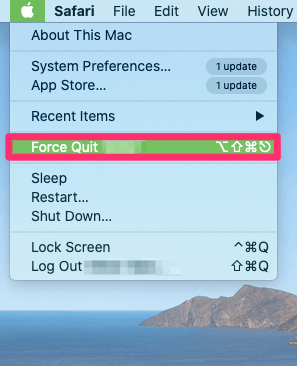
Étape 2 : Trouvez Safari dans la liste des applications, sélectionnez-le et cliquez sur "ForceQuit."

Étape 3 : confirmez l’action en cliquant sur "Quitter de force" et relancez Safari. Voyez si cela résout votre problème.
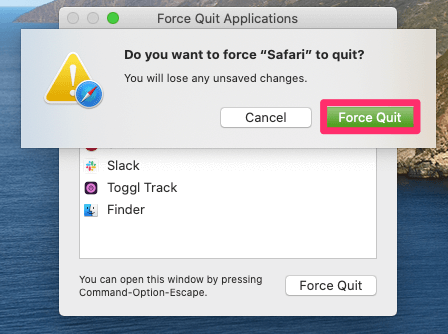
Solution 3 : Effacer les données
Les données des sites Web comme le cache et les cookies aident les sites Web à identifier facilement votre Mac. Les navigateurs comme Safari stockent les cookies et le cache en interne. Il s’agit de petits fichiers qui peuvent sembler insignifiants. Après tout, presque tous les sites Web vous demandent d’accepter les cookies, et chaque visite de site Web est stockée dans un fichier cache.
Cependant, ces fichiers peuvent ralentir votre navigateur. En outre, des cookies et un cache corrompus peuvent causer toutes sortes de problèmes dans Safari. Les données corrompues peuvent geler le navigateur et le rendre non fonctionnel. Donc, si Safari ne fonctionne pas sur Mac, il est temps d’effacer les données du site web.
Mais comment accéder à cette fonctionnalité si Safari ne fonctionne pas ? Avant de le faire, essayez la solution 2 et quittez Safari de force. Si le navigateur ne s’ouvre toujours pas, redémarrez votre Mac.
Ensuite, faites ce qui suit :
Étape 1 : Lancez Safari et allez dans "Préférences.".
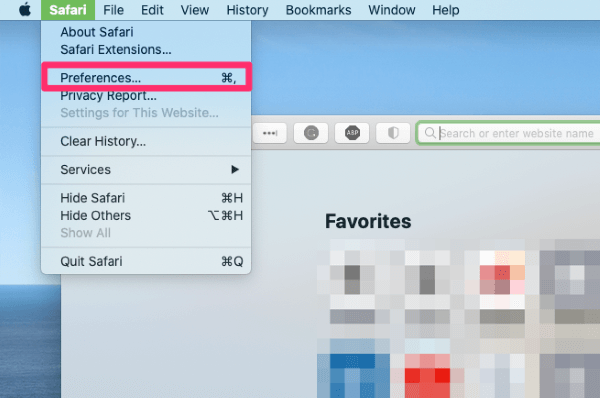
Étape 2 : Cliquez sur "Avancé" dans le menu d’onglets et cliquez sur "Montrer lemenu du développeur dans la barre de menu".
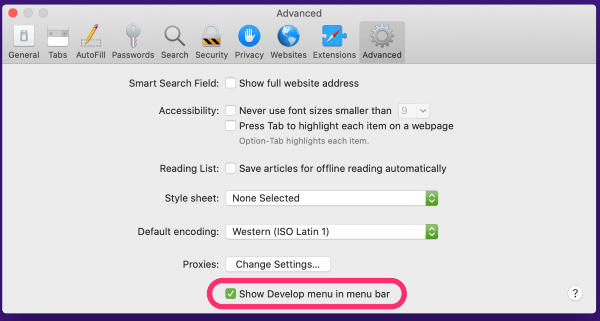
Étape 3 : Allez dans le"Menu du développeur" et cliquez sur "EmptyCaches.". Cela permet de supprimer les fichiers de cache de Safari.
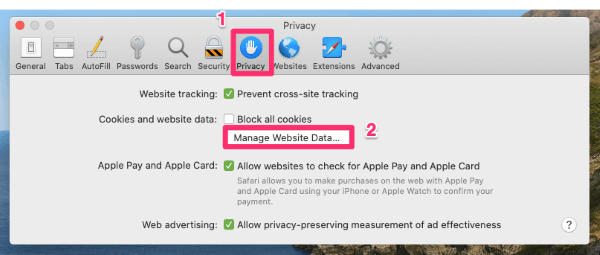
Étape 5 : Sélectionnez "Supprimertout" et redémarrez Chrome pour voir si quelque chose a changé.
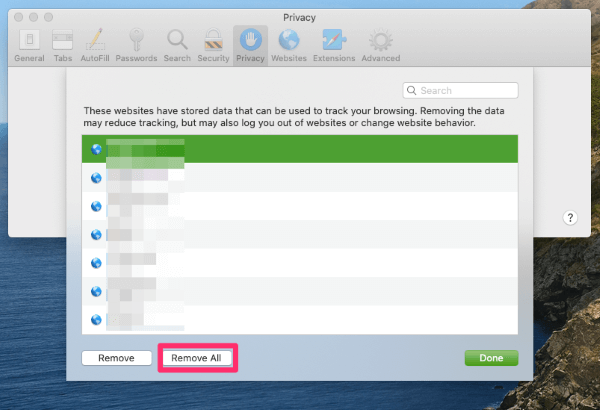
Mot de la fin
Ceci conclut ce petit guide sur la résolution du problème "Safari ne fonctionne pas sur Mac". Comme vous pouvez le constater, certains problèmes peuvent être imputables à Safari, d’autres à des sites web particuliers, et d’autres encore peuvent être liés au Mac. Vous pouvez essayer ces trois solutions et, avec un peu de chance, résoudre le problème.